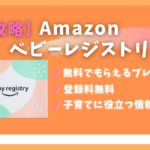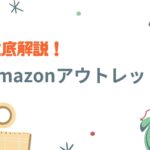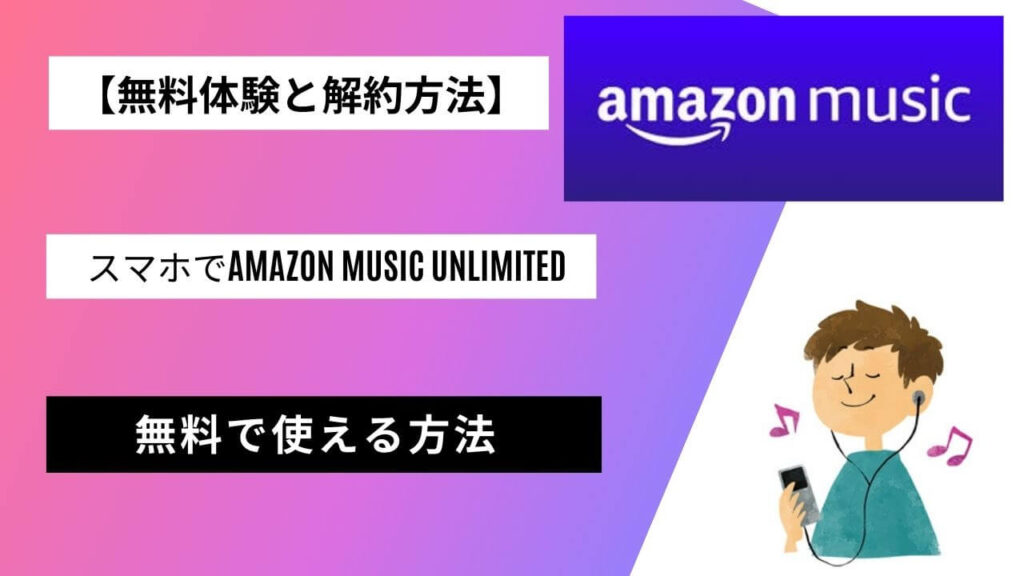アマ犬
Amazon Music Unlimitedが1ヶ月分無料で利用できるって聞いたけど、どうやってやればいいのかな?
それなら、めちゃくちゃ簡単にできるぞ。
最低でも1ヶ月、キャンペーン中では3ヵ月くらい無料体験期間があったりするぞ。

アマゾン博士

アマ犬
自分には合わなかったときに、どうやって解約すればいいのか?とかも教えてほしいな。
とりあえず1ヶ月だけでも試してみたいんだ。
なるほど!お金が勝手にかかったり、思ったよりも良くなかったりした場合に不安なんじゃな。
それなら、そういうところも含めて全て解説しようではないか。

アマゾン博士
この記事では、Amazon Music Unlimitedの無料で使える方法(期間限定ですが)を解説しています。
具体的には、登録方法から使い方、解約方法までの一通りの流れを画像を用いて、分かりやすくご紹介します。
目次
Amazon Music Unlimitedに登録する

まずはAmazon Music Unlimitedの登録方法から解説していきます。
登録方法はめちゃくちゃ簡単で1分で完了できますよ。
手順は下記の4ステップだけ。
- STEP
検索する
- STEP
Amazon Music Unlimitedをタップする
Amazon Music Unlimitedのサイトをタップする。
- STEP
「今すぐ登録する」をタップ
「今すぐ登録する」をタップする。
- STEP
「今すぐ始める」をタップ
「今すぐ始める」をタップする。
たったこれだけで簡単にAmazon Music Unlimitedを始めることができます。
それでは、分かりやすいように画像を使いながら解説していきましょう。
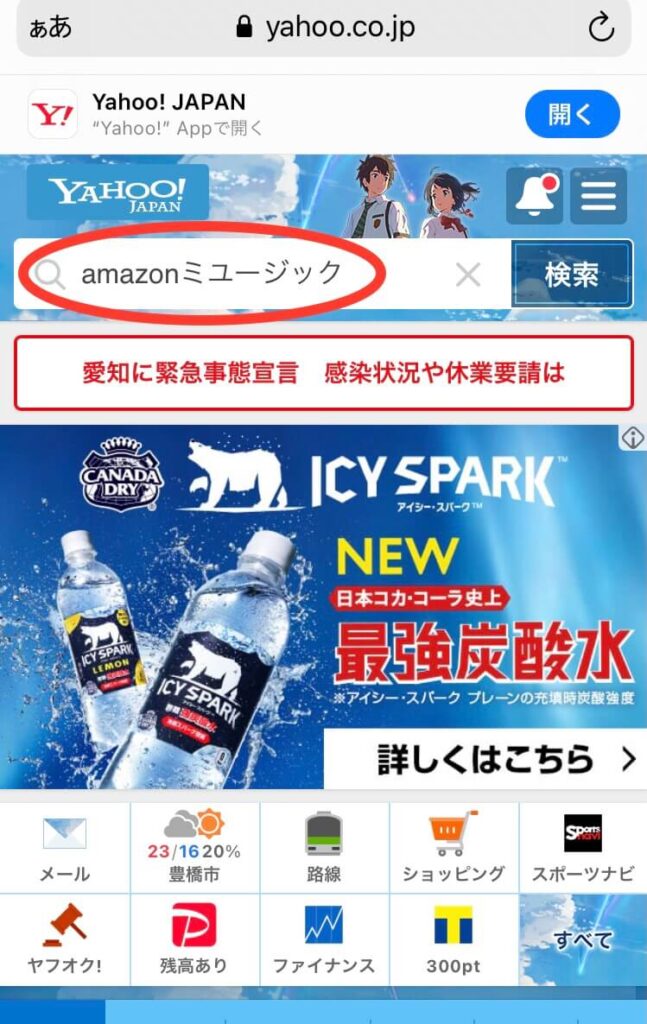
①safariなどのインターネットに接続するアプリケーションを使って、「Amazon ミュージック」と検索する。
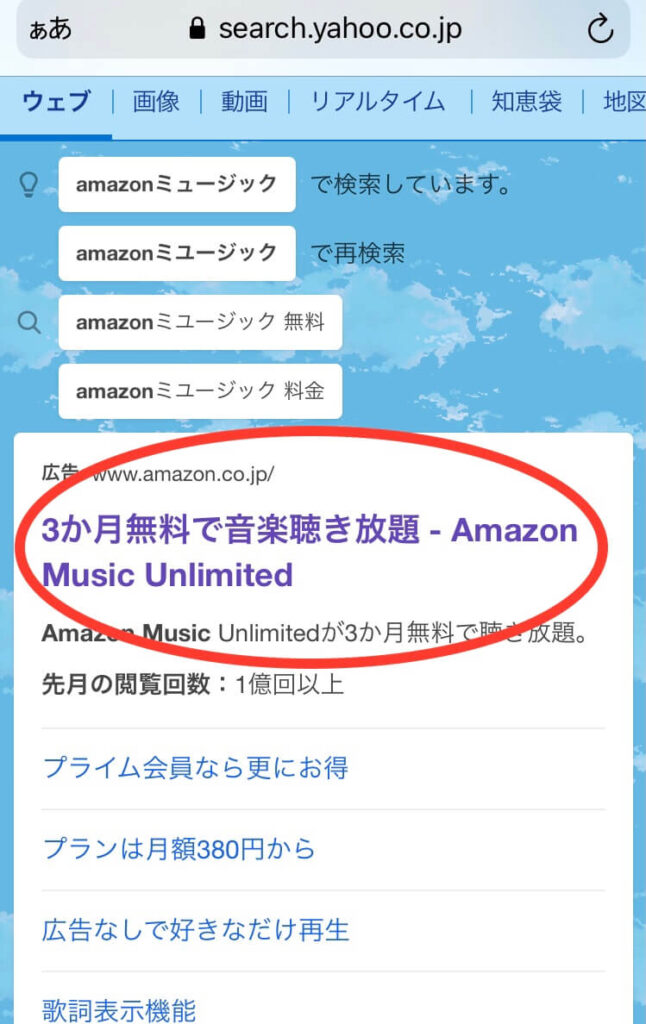
②検索で一番上に出てきた「3か月無料で音楽聴き放題 -Amazon Music Unlimited-」をクリックする。
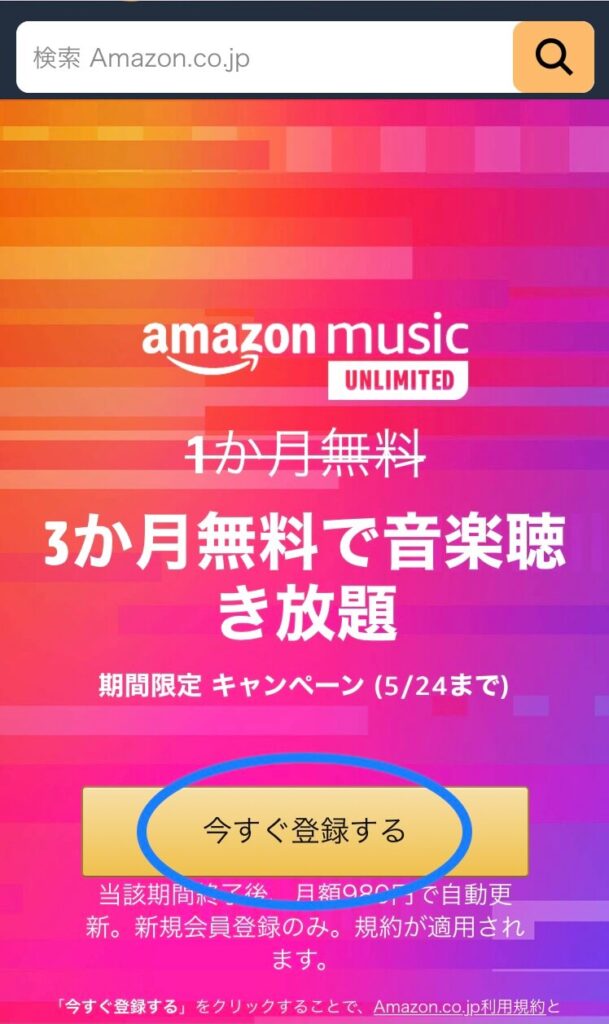
③「今すぐ登録する」を押す。
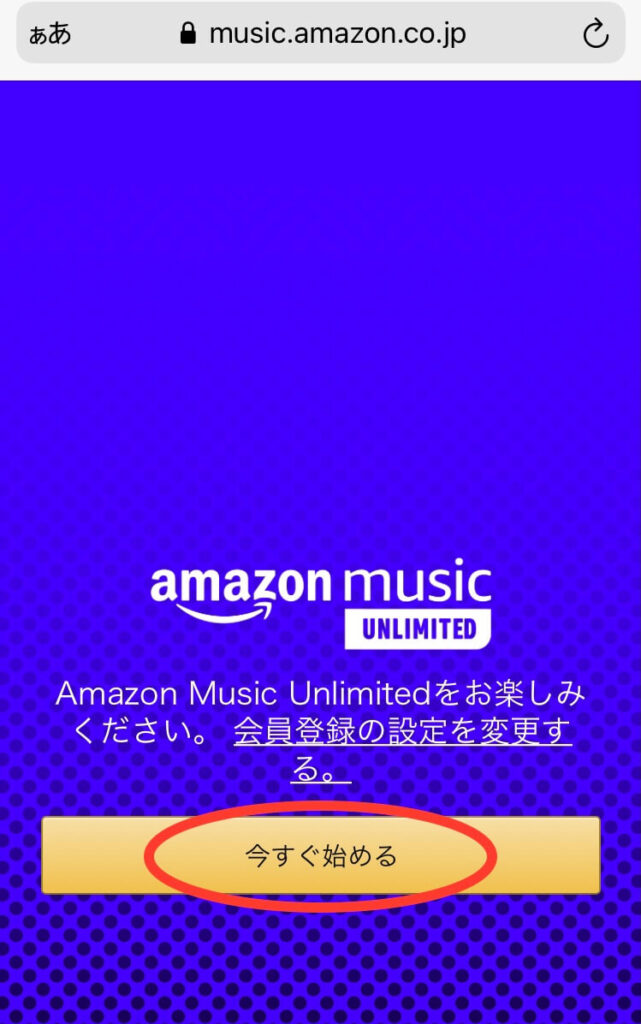
④「今すぐ始める」を押す。
⑤これで登録が完了します。
無料期間内はすべて無料で使えますので、存分に音楽を楽しんでください。

アマ犬
はやっ!これだけで、できちゃうの?
10秒もかからなかったかな。Prime会員でなくても、この速さだから、すごいよね。
そのままsafariなどのインターネット接続アプリからでも十分楽しめるけど、Amazon Musicというアプリを使ったほうが、便利で簡単じゃよ。

アマゾン博士

アマ犬
なるほど。もちろんアプリも無料なんだよね?
もちろんじゃ。じゃあ、続いて使い方を説明しよう。
使い方もめちゃくちゃシンプルで簡単じゃよ。

アマゾン博士
Amazon Music Unlimitedの使い方

次に、使い方を解説していきます。
初めてだと分かりづらいと思うので、ぜひ参考にしてみてください。
音楽を聴く手順がこちら
①「見つける」を押す。
②自分の好きな楽曲を入力する。(人気ランキングやニューリリースなどを選んでもOK)
③自分の好きな楽曲が見つかったら,「・・・」を押して「ダウンロード」を押す。
④「ライブラリ」にダウンロードされているので、再生ボタンを押す。
画像を使いながら詳しく解説していきます。

①「見つける」を押す。
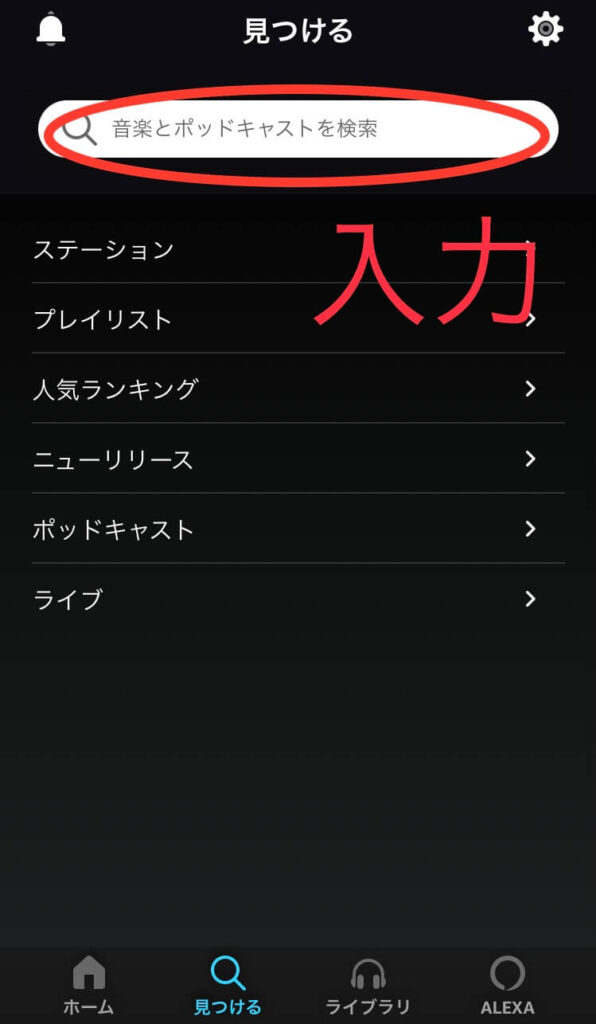
②自分の好きな楽曲を入力する。(人気ランキングやニューリリースなどを選んでもOK)
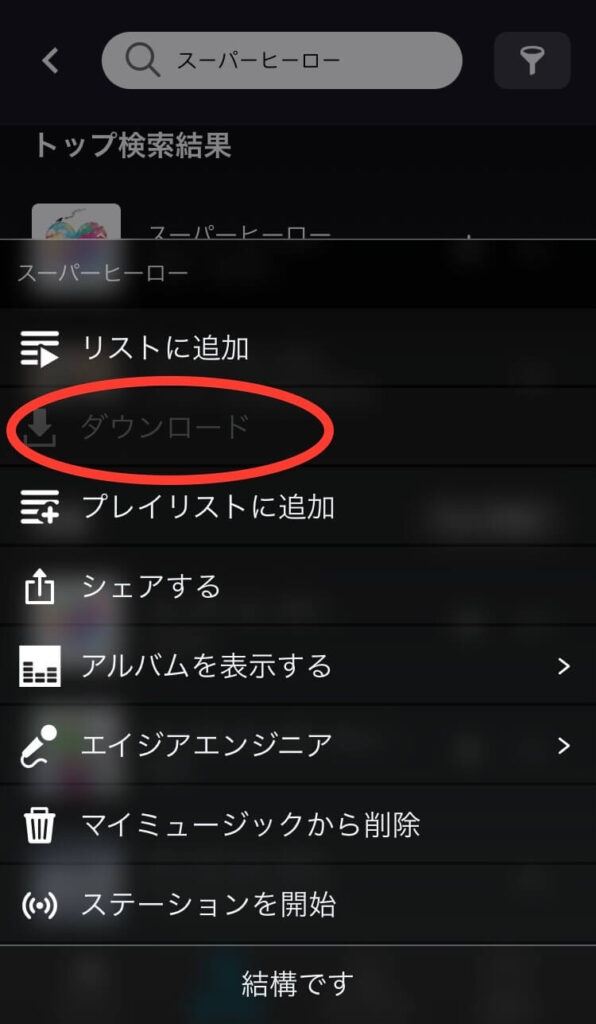
③自分の好きな楽曲が見つかったら,「・・・」を押して「ダウンロード」を押す。

アマ犬
めちゃくちゃ簡単じゃん。これなら、誰にでもすぐに利用できるね。
そうなんじゃよ。これがAmazon Musicのいいところなんじゃ。
使い方の中に、「ダウンロードを押す。」と、あったが、ダウンロードしなくても「プレイリストに追加」とかでもいいぞ。
オフラインでも楽しみたい場合はダウンロードがオススメじゃ。

アマゾン博士

アマ犬
登録の仕方や使い方は、とっても簡単だね。まさかだとは思うけど、解約の手続きは難しいんじゃないの?
そんなことないよ。
登録と同じようにすぐできるよ。しかも、解約しても登録の最終日まではサービスを利用できて、最終日以降の料金請求は発生しないんじゃよ。
最後までサービスを利用できるところも良心的じゃよ。

アマゾン博士
Amazon Music Unlimitedの解約方法

Amazon Music Unlimitedの解約方法の流れはこんな感じ。
・インターネットで「Amazon ミュージック設定」と検索。
・「Amazon Music の設定-アマゾン-」を押す。
・「会員登録をキャンセルする」を押す。
・「聴きたい音楽が見つからない」「会費が高すぎる」「あまり利用しない」「その他の理由」のどれかを選択し、「理由を選択しキャンセルに進む」を押す。
・「続行してキャンセル」を押す。
・「確認し、登録をキャンセル」を押す。
それぞれ、画像を使ってみていきましょう。
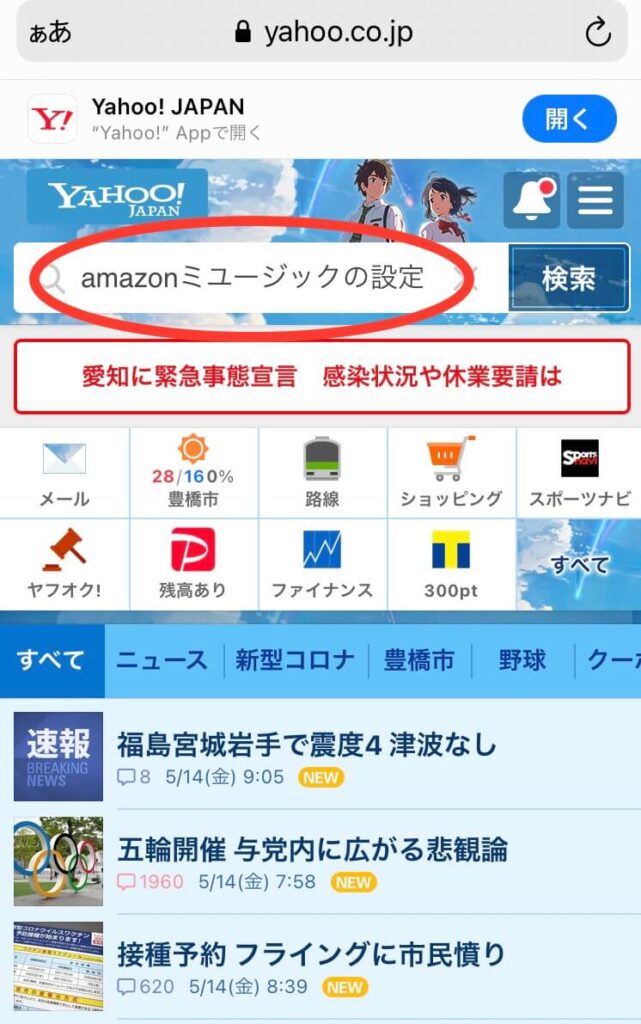
①safariなどのインターネットに接続するアプリケーションを使って、「Amazon ミュージック設定」と検索する。
※こちらからでもページに移行します。
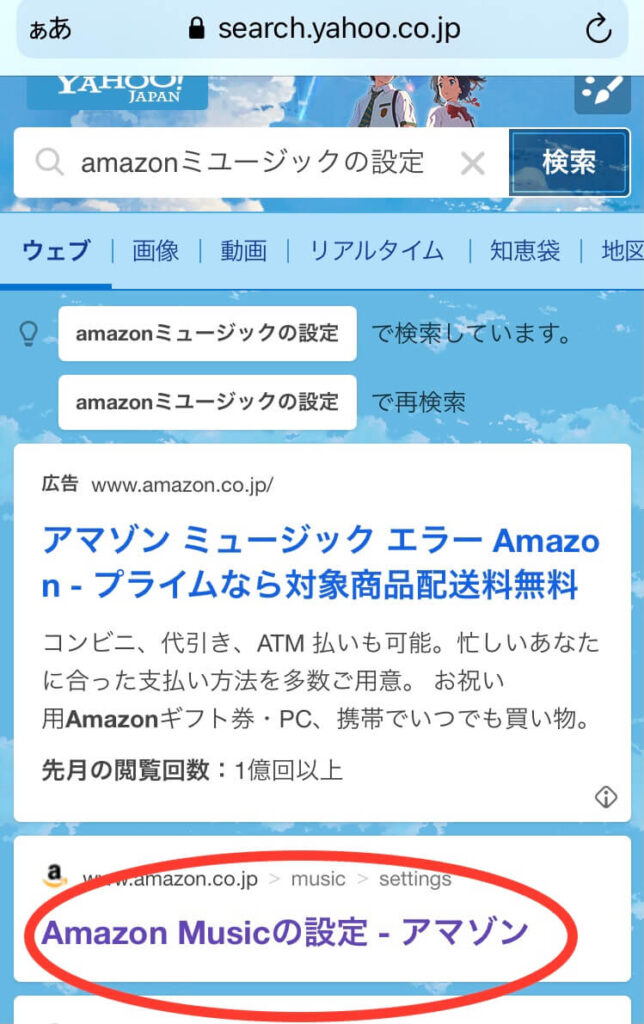
②「Amazon Music の設定-アマゾン-」を押す。
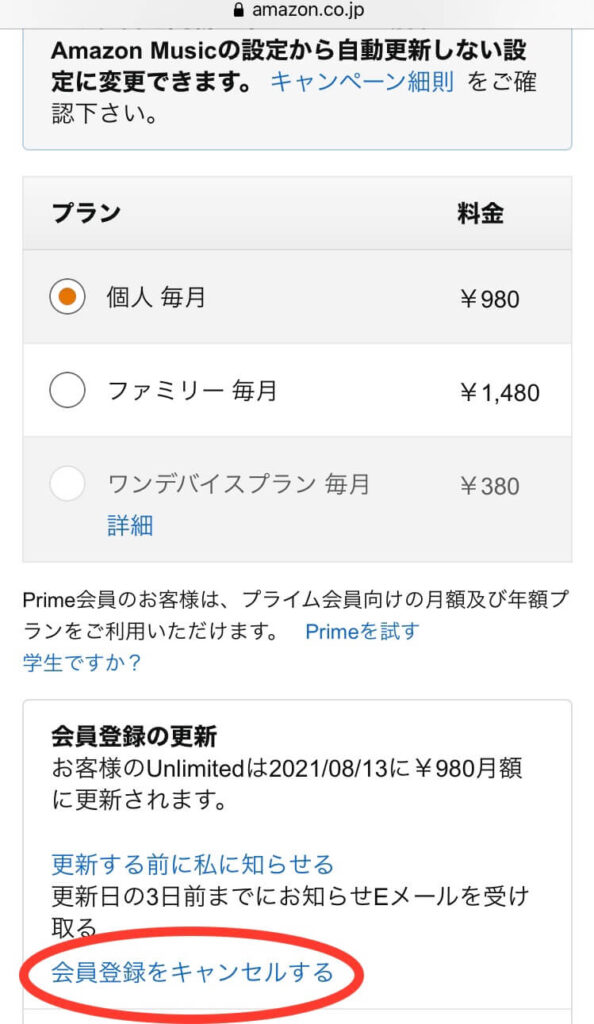
③「会員登録をキャンセルする」を押す。
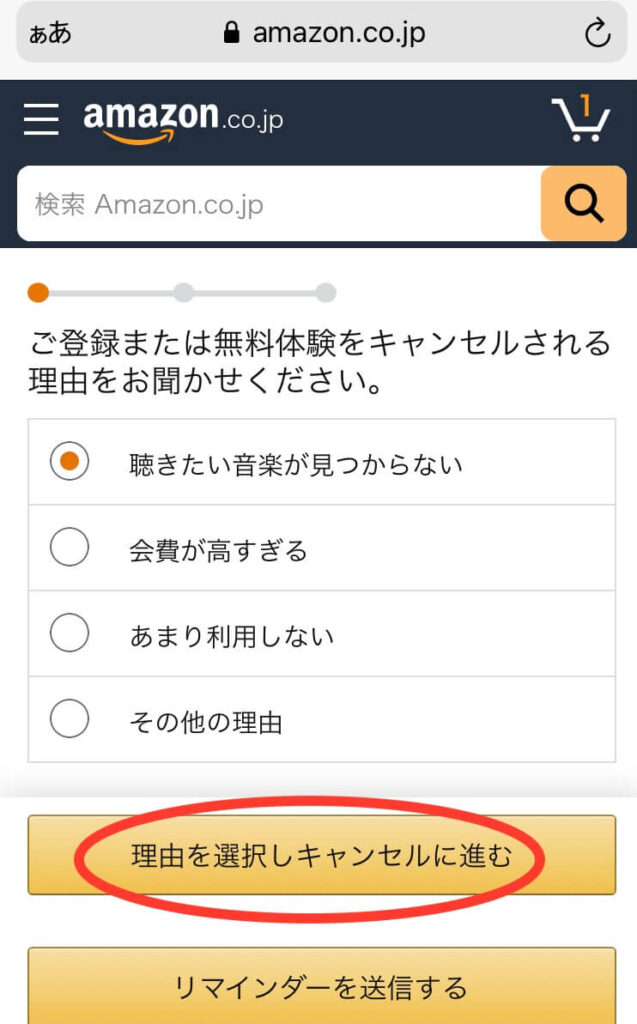
④「聴きたい音楽が見つからない」「会費が高すぎる」「あまり利用しない」「その他の理由」のどれかを選択し、「理由を選択しキャンセルに進む」を押す。
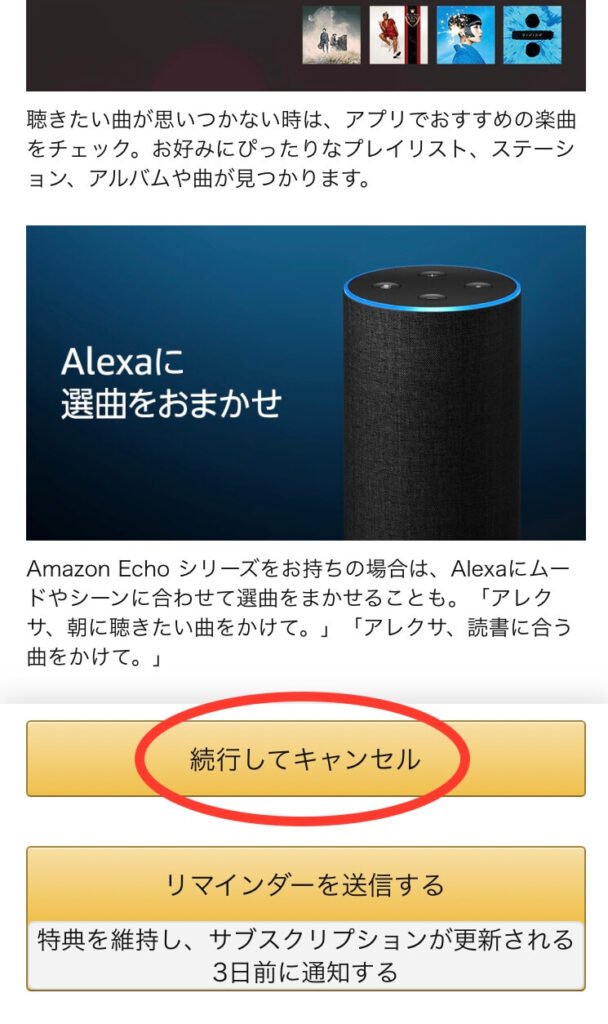
⑤「続行してキャンセル」を押す。

⑥「確認し、登録をキャンセル」を押す。

アマ犬
こんなに簡単にできるの!?これなら1分くらいで解約できちゃうね。
そうなんじゃよ。登録の仕方も簡単だけど、解約の仕方も簡単なんじゃ。

アマゾン博士

アマ犬
解約手続きを行った後に、「あぁ~やっぱりまだ使い続けたいな。」って思った場合は、どうすれば継続して利用できるの?
それも非常に簡単じゃ。先ほどの解約した画面から、「登録を継続する」を押すだけじゃ。

アマゾン博士
Amazon Music Unlimitedの再登録のやり方は?再登録方法も簡単

・safariなどのインターネットに接続するアプリケーションを使って、「Amazon ミュージック設定」と検索する。
・「Amazon Music の設定-アマゾン-」を押す。
・「登録を継続する」を押す。
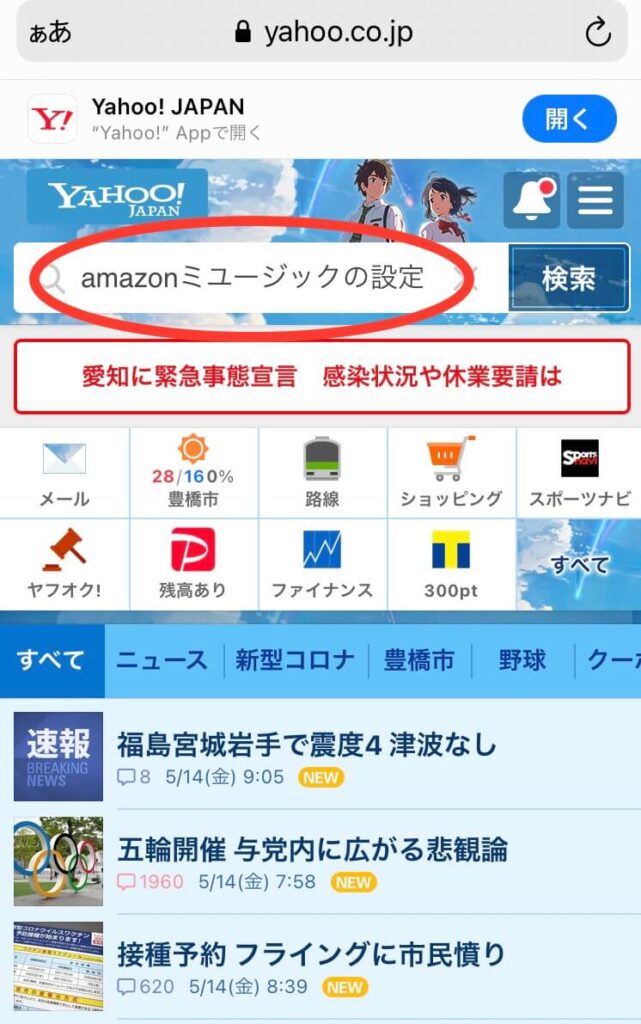
①safariなどのインターネットに接続するアプリケーションを使って、「Amazon ミュージック設定」と検索する。
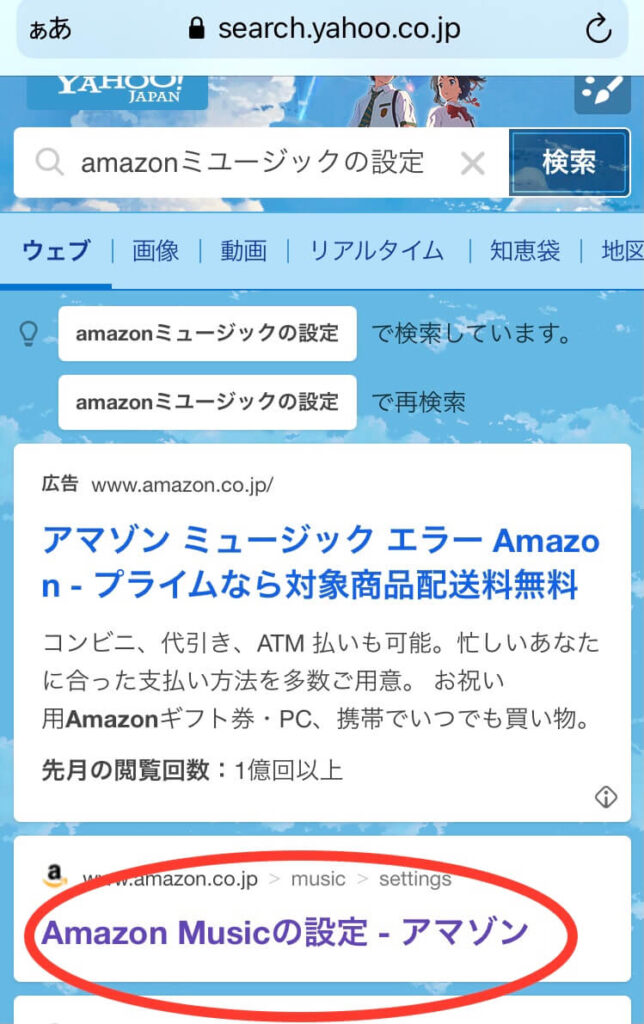
②「Amazon Music の設定-アマゾン-」を押す。
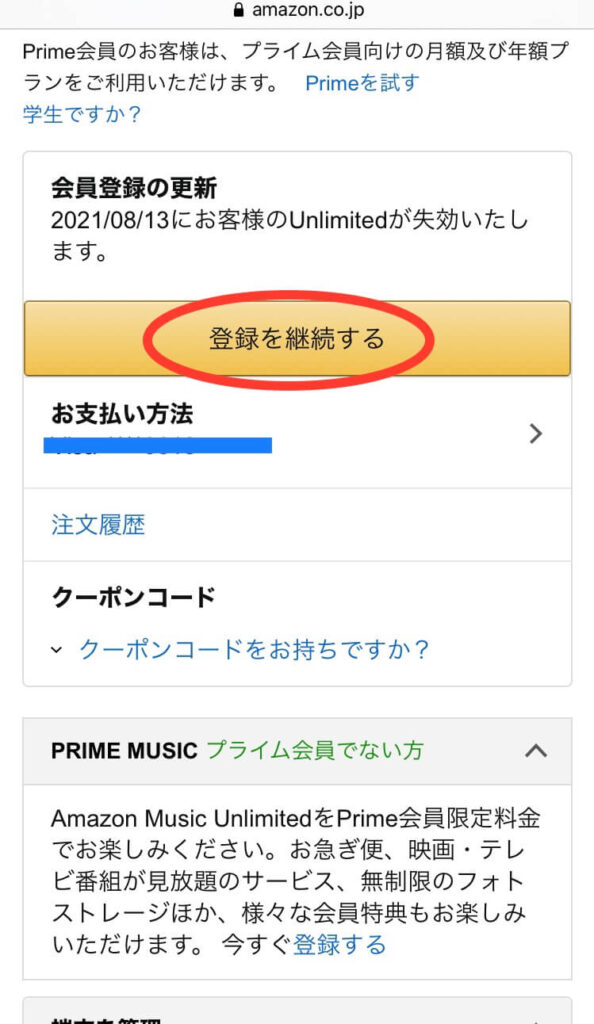
③「登録を継続する」を押す。

アマ犬
これなら安心してサービスを利用できるね。今なら3か月分も無料で使えるからメリットしか感じられないんだけど、デメリットはあるの?
デメリットは特に何もなかったんじゃよ。あえて言うならこれかな~ってところを見つけてまとめてみたよ。

アマゾン博士
Amazon Music Unlimitedのメリットとデメリット
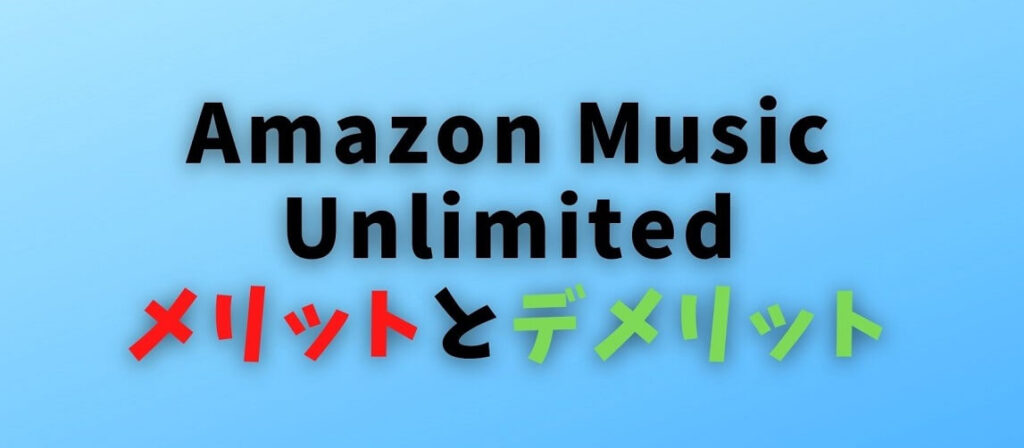
- Amazon Music のアプリからでは解約できない。
- 4か月目から料金がかかる。
- 登録が非常に簡単。
- 使い方も非常に簡単。
- 解約の仕方も非常に簡単。
- 今なら3か月間無料で利用できる。

アマ犬
このデメリットって、絞り出した感じだね。笑
そうなんじゃよ。絞り出さなきゃデメリットなんて出ないんじゃよ。それほど今回のイベントはお得なんじゃ。

アマゾン博士
【まとめ】1ヶ月間無料でAmazon Music Unlimitedを試してみよう

今回の内容をまとめます。
- 登録が非常に簡単にできる。
- 使い方も非常に簡単で分かりやすい。
- 解約の仕方も非常に簡単で、すぐに解約できる。
- 1ヶ月間無料で利用できる。
登録方法と解約方法さえ分かれば、とりあえず登録してみてもいいと思う。
期限内にさえ解約してしまえば、無料で1ヶ月間Amazon Music Unlimitedが利用できます。
ぜひ、試してみてください。個人的にはとても満足のいく音楽アプリだと思っており、活用しています。